上一篇
电脑问题💡USB设备常见无法识别原因及应对技巧
- 问答
- 2025-09-01 15:40:48
- 5
当USB设备变身“小透明”😑:常见识别故障自救指南
🔍 为什么电脑突然不认USB了?
1️⃣ 驱动耍脾气(最常见!)
系统升级或软件冲突可能导致驱动崩溃👉🏻 【设备管理器】里看到黄色叹号就是它没跑!

2️⃣ 供电不足⚡
老旧笔记本或前端USB口供电弱→移动硬盘等大功率设备直接摆烂!
3️⃣ 接口积灰/物理损伤🔧
咖啡洒了?灰尘堵了?接口松动?物理伤害永远是最扎心的…
4️⃣ 设备自己“脑死亡”💀
U盘长期热插拔/劣质扩展坞可能导致芯片报废(冷知识:USB设备也有寿命!)

5️⃣ 系统抽风🖥️
Windows/Mac系统临时缓存错误——比如睡眠唤醒后USB集体下线。
🛠️ 五步自救法:从入门到放弃(划掉)到解决!
✅ 步骤一:重启大法好!
别笑!90%的临时故障能被重启治服👉🏻 重启电脑并重新插拔设备,记得换接口试试!
✅ 步骤二:驱动更新/重装
- Win用户按【Win+X】→选【设备管理器】
- 找到【通用串行总线控制器】→右键删除带黄色叹号的设备
- 点击菜单栏【操作】→【扫描检测硬件改动】自动重装驱动
(Mac用户👉🏻 重启电脑并更新系统至最新版本)
✅ 步骤三:禁用USB节能设置
Windows系统会为了省电关闭USB端口→

- 设备管理器→右键【USB根集线器】→【属性】
- 切换到【电源管理】→取消勾选【允许计算机关闭此设备以节约电源】
✅ 步骤四:清洁接口!
棉签+无水酒精轻轻擦拭USB接口(⚠️断电操作!),接口松动可尝试用镊子小心调整金属弹片。
✅ 步骤五:终极测试
将设备插入其他电脑/手机(需转接头)→
- 其他设备能识别:你的电脑系统问题
- 所有设备不识别:USB设备已损坏(节哀…)
💡 预防胜于治疗
- 🚫 避免机箱前置USB口接移动硬盘(后置接口供电更稳)
- 🔌 多设备同时使用时用带电源的USB扩展坞
- 📲 定期用【芯片精灵】等工具检测U盘主控状态(提前备份数据!)
- 💾 重要文件别只存USB!云盘+硬盘双备份才是王道!
✨ 遇到USB识别失败→先重启/换接口/换电脑测试,大概率能省下维修钱!如果数据重要且无法恢复…专业机构救援吧~(手抖党建议直接买设备保修险😂)
数码小技巧 #电脑自救指南 #USB修复
📢 你有过U盘变砖的惨痛经历吗?评论區分享你的故事!👇
本文由 宫盼晴 于2025-09-01发表在【云服务器提供商】,文中图片由(宫盼晴)上传,本平台仅提供信息存储服务;作者观点、意见不代表本站立场,如有侵权,请联系我们删除;若有图片侵权,请您准备原始证明材料和公证书后联系我方删除!
本文链接:https://vds.7tqx.com/wenda/811424.html
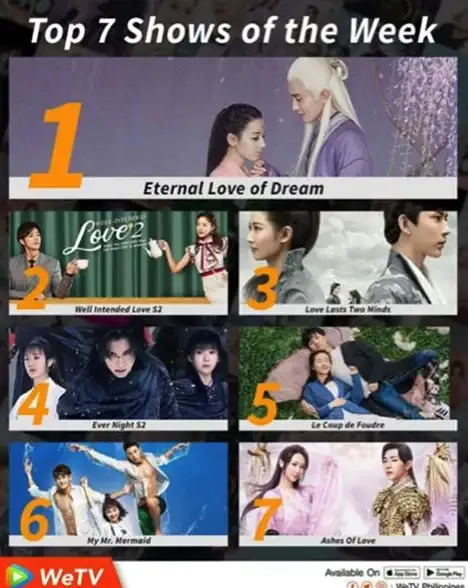








发表评论